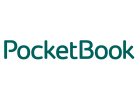6 tipů pro iPhone fotoaparát, které by měl znát každý uživatel
Nejnovější iPhony od Applu obsahují několik hlavních funkcí fotoaparátu, které stojí za to používat, jako je režim Portrét a Fotografické styly. Pokud ale chcete použít pouze standardní fotografický režim, stále existuje několik nástrojů a nastavení, které mohou zlepšit kompozici vašich snímků a pomohou vám zachytit dokonalý snímek pomocí tradičnějších technik.
Ať už jste vlastníkem nového iPhonu nebo dlouholetým uživatelem, který chce zlepšit svou fotografickou hru, zde je šest nástrojů a nastavení fotoaparátu v iOS, které stojí za to vyzkoušet a experimentovat. A nemusíte používat žádné fotopříslušenství k mobilu.
1. Použijte pravidlo třetin
Aplikace Fotoaparát od společnosti Apple již nějakou dobu obsahuje několik volitelných nastavení, která vám mohou pomoci seřadit záběry. Na prvním místě v těchto nastaveních je nástroj Mřížka, který by měl být použit při aplikaci pravidla třetin. Rozdělí rám vaší fotografie na mřížku se dvěma vodorovnými čarami a dvěma svislými čarami, čímž vznikne devět stejných částí.

Pravidlo třetin pomáhá nasměrovat oko diváka k nejdůležitějším částem vaší fotografie a vytváří harmoničtější kompozici. Zde je návod, jak překrýt mřížku v hledáčku.
- Otevřete na svém iPhonu aplikaci Nastavení.
- Přejděte dolů a klepněte na Fotoaparát.
- V sekci Kompozice přepněte přepínač vedle Mřížka.
Zde je pět věcí, které je třeba mít na paměti, když používáte mřížku k zachování pravidla třetin.
Identifikujte klíčové prvky: Nejprve určete hlavní objekty nebo prvky ve scéně, kterou chcete fotografovat. Může to být osoba, budova, strom nebo jakékoli ohnisko.
Umístění předmětů: Umístěte tyto klíčové prvky podél čar nebo do bodů, kde se čáry protínají. Pokud například fotografujete osobu, můžete ji umístit podél jedné ze svislých čar, nikoli do středu rámečku.
Horizontální prvky: Vodorovné prvky, jako je horizont v krajině, je zarovnejte s jednou z vodorovných čar. Pro dramatičtější oblohu umístěte horizont na spodní čáru. Pro větší důraz na pevninu nebo moře jej umístěte na horní linii.
Vyvážení fotky: K vyvážení fotografie použijte pravidlo třetin. Pokud umístíte předmět nalevo, zvažte možnost mít něco méně důležitého napravo, abyste vytvořili pocit rovnováhy.
Experimentování: I když je pravidlo třetin vodítkem, není to striktní pravidlo. Nebojte se s tím experimentovat a uvidíte, jak měnící se prvky ve vašem rámečku změní dopad fotografie.
2. Rovnejte záběry shora dolů
Pokud fotíte něco shora, jako je talíř s jídlem nebo ozdoba na zemi, zvažte použití vodováhy fotoaparátu, protože vám pomůže zachytit vyvážený záběr, aniž byste museli používat rameno nebo držák stativu. Je to také užitečné pro fotografování něčeho přímo nad vámi, jako je objekt na stropě nebo na obloze.
Nástroj Vodorovné zarovnání býval součástí překryvné mřížky, ale Apple tuto funkci v iOS 17 oddělil a nyní má svůj vlastní přepínač: Otevřete aplikaci Nastavení na svém iPhonu, vyberte Fotoaparát a poté přepněte přepínač vedle Vodorovné zarovnání. Nyní jste připraveni jej použít.
- Otevřete aplikaci Fotoaparát a pomocí posuvné nabídky nad tlačítkem spouště nastavte režim snímání na Fotografie, Portrét, Čtverec nebo Časosběr.
- Namiřte fotoaparát přímo dolů nad objekt (nebo přímo nahoru, pokud je objekt/scéna, kterou chcete zachytit, nad vámi).
- Zarovnejte plovoucí nitkový kříž s pevným nitkovým křížem ve středu obrazovky úpravou úhlu fotoaparátu vašeho telefonu. Zaměřovací kříž bude svítit žlutě, když je v dokonalém zarovnání.
- Klepnutím na tlačítko spouště pořiďte snímek.
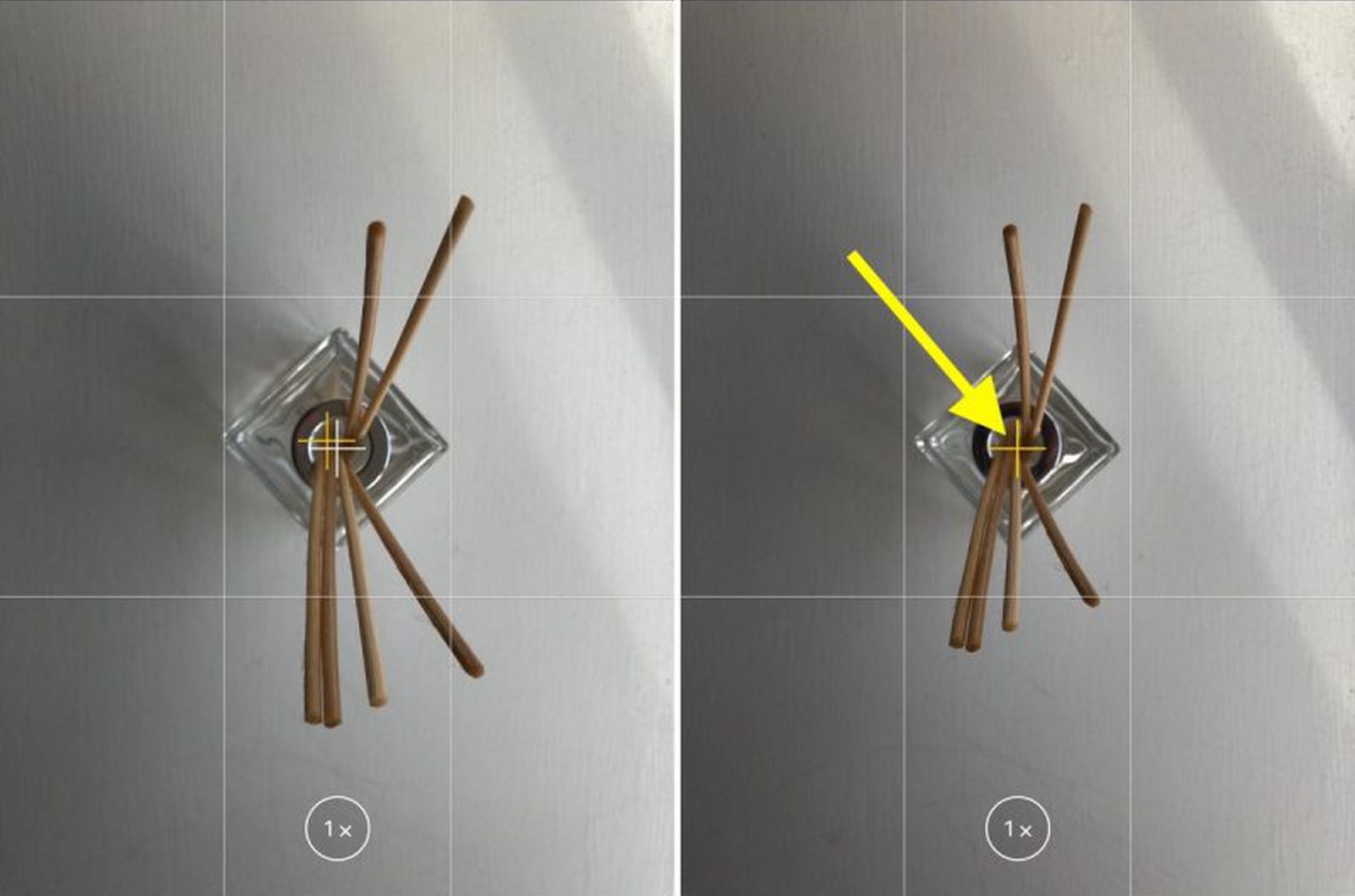
3. Narovnejte horizontální záběry
Tím, že se nástroj Vodorovné zarovnání stal individuální možností v iOS 17, Apple také zahrnul další horizontální úroveň pro tradičnější přímé fotografie.
Zapnutím možnosti se na obrazovce objeví přerušovaná vodorovná čára, když váš iPhone zjistí, že se řadíte k přímému záběru, a nakloníte zařízení mírně mimo horizontálu. Když je telefon mimo úroveň, čára se zobrazí jako bílá a poté, co dosáhnete orientace v úrovni, se změní na žlutou, což znamená úspěch.
S aktivovaným nastavením si to vyzkoušejte sami. Otevřete aplikaci Fotoaparát a zkuste fotografovat objekt z přímého úhlu a ve středu hledáčku byste měli vidět přerušované vodorovné čáry. Narovnejte úhel nahoru, abyste propojili čáry a vytvořili jedinou žlutou čáru.

Vyskakovací okno pro vyrovnání se objeví pouze krátce a pouze v úzkém rozsahu úhlů blízkých horizontále (ať už v orientaci na výšku nebo na šířku), takže nebude rušivě vyskakovat, když se záměrně pokoušíte vyfotografovat fotografii pod úhlem.
4. Pořiďte sekvenci
Režim Burst označuje situaci, kdy fotoaparát vašeho iPhonu zachytí sérii fotografií v rychlém sledu rychlostí deset snímků za sekundu. Je to skvělý způsob, jak natočit akční scénu nebo nečekanou událost, protože je vždy pravděpodobnější, že skončíte u snímku, na který jste mířili.

Chcete-li fotografovat v režimu sekvence, přejděte do Nastavení ➝ Fotoaparát a zapněte volbu Fotit sekvence tlačítkem zesílení zvuku, poté v aplikaci Fotoaparát jednoduše dlouze stiskněte tlačítko Zvýšení hlasitosti a váš iPhone pořídí sérii fotografií v rychlém sledu. Všimněte si, že počítadlo se zvyšuje uvnitř tlačítka spouště na obrazovce, dokud držíte tlačítko hlasitosti. Udává, kolik snímků je zachyceno v aktuální sérii. Jednoduše sundejte prst z hlasitosti, když chcete ukončit sérii snímků.
Když pořídíte sérii sériových fotografií, automaticky se zobrazí v aplikaci Fotky pod názvem alba Sekvence. Najdete je také ve své hlavní knihovně fotografií. Pomocí tohoto odkazu se dozvíte, jak zobrazit a vybrat nejlepší ze snímků série v aplikaci Fotky.
5. Zrcadlete svá selfie
Když pořídíte selfie se svým iPhonem pomocí aplikace Fotoaparát, automaticky převrátí – neboli zrcadlí – obraz tak, aby se jednalo o převrácenou verzi zrcadlového obrazu, který vidíte v náhledu před pořízením snímku.
To může vypadat zvláštně, protože to dělá velký rozdíl v tom, jak vypadají selfie. Může to být také nepříjemné, protože většina aplikací pro sociální média třetích stran automaticky pořizuje zrcadlená selfie, což znamená, že na funkci zrcadlení budete s větší pravděpodobností zvyklí než na převrácená selfie, která pořizuje váš iPhone.
Naštěstí můžete toto výchozí chování aplikace Fotoaparát změnit, což znamená, že můžete získat zrcadlené selfie, na které jste pravděpodobně více zvyklí. Zde je návod.
- Spusťte aplikaci Nastavení, přejděte dolů a vyberte Fotoaparát.
- Přepněte přepínač vedle Zrcadlit přední fotoaparát do zelené polohy.
To je všechno. Od nynějška, když k focení selfie použijete aplikaci Fotoaparát, pořídíte stejný záběr, jaký jste viděli v režimu náhledu aplikace.
6. Zobrazení okolí snímků
Na modelech iPhone 11 a novějších je k dispozici volitelné nastavení fotoaparátu, které vám umožní vidět, co je mimo rámeček vaší fotografie, takže můžete opravit zarovnání fotografií (a videí), aniž byste se museli uchýlit k oříznutí.

Je-li povoleno nastavení „View Outside the Frame“, při fotografování pomocí širokoúhlého objektivu nebo teleobjektivu bude fotoaparát současně fotografovat pomocí dalšího nejširšího snímače. Širokoúhlý objektiv je tedy aktivní, když fotografujete s teleobjektivem, a ultraširokoúhlý je aktivní, když fotografujete s širokoúhlým objektivem.
- Otevřete aplikaci Nastavení.
- Přejděte dolů a klepněte na Fotoaparát.
- V části Kompozice přepněte přepínač vedle možnosti Zobrazovat okolí snímků.
Možná si budete muset pohrát s úrovněmi zoomu, abyste mohli přepínat mezi objektivy, ale poznáte, že tato funkce je aktivní, když se rozhraní fotoaparátu změní na poloprůhledné a odhalí okolí mimo hledáček.
.png)













.jpg)